Som du ved, har der været 2 versioner af hvert Windows startende fra XP, som er 32-bit og 64-bit udgaver. Nogle gange kaldes en Windows 32-bit x86 og 64-bit som x64. Vi vil ikke gå nærmere ind på, hvad der er forskellene mellem x86 og x64, men en af de største forskelle er en 64-bit Windows kan understøtte mere end 4 GB RAM. Hvis din computer har 4 GB RAM, og du bruger et 32-bit Windows, vil du bemærke, at kun cirka 3 GB - 3, 5 GB genkendes, og den resterende hukommelse er væk. Mærkeligt nok kan Windows 2003 og 2008 allerede adressere mere end 4 GB hukommelse, så hvorfor kan vi ikke gøre det med Vista og nyere operativsystemer?
Svaret er: Microsoft vil ikke have det, og det er kun et licensspørgsmål. I modsætning til hvad man tror, er der ingen fysisk grund til, at et 32-bit Windows ikke kan få adgang til hukommelse over 4 GB, men det er mere et tilfælde, at Microsoft vælger ikke at tillade det. Læs fundet fra softwareanalytiker Geoff Chappell for at finde ud af mere.

Vi kan naturligvis gå til en 64-bit version af Windows, men selv i dag er der stadig en hel del software, som ikke kan køre korrekt på x64, hvilket kan være ubelejligt, hvis du er en som os, der installerer og tester meget af software. Ikke kun det, Windows 64-bit accepterer ikke usignerede drivere, medmindre du deaktiverer håndhævelse af førersignatur manuelt hver gang du starter. Helt frustrerende ... Nå, her er gode nyheder for Windows 8, 7 og Vista brugere, fordi vi har nogle patches her for at gøre din 32-bit Windows understøtter mere end 4 GB hukommelse. Der har været et par 4 GB patchere tilgængelige, men desværre er de fleste af dem ikke blevet opdateret. F.eks. Fungerer RamPatch-værktøjet på unawave.de ganske godt på Windows 7 RTM, men blev aldrig opdateret for at afspejle ændringerne i kernefilerne i Service Pack 1. Programmet blev også fjernet fra websitet på grund af mange falske positiver fra antivirus software.
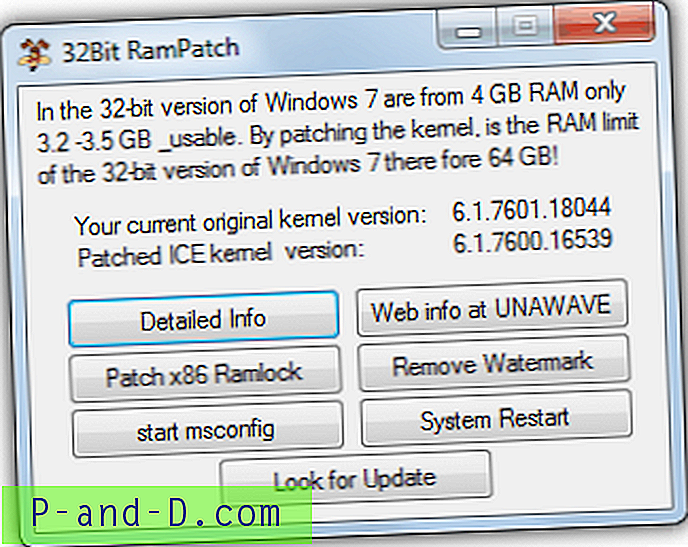
Vi har sporet programmet, og du kan downloade og prøve det på Windows 7, hvis du ønsker det. Selvom nogle brugere ikke har rapporteret nogen problemer med at køre den patchede kernefil fra SP0 på en SP1-installation, har vi mistanke om, at der kan være stabilitets- eller kompatibilitetsproblemer, der vil opstå som et resultat af dette på et tidspunkt. Overvej dette program som et nyttigt værktøj til at teste med og måske ikke noget at bruge permanent.
Heldigvis er der en metode, der er blevet holdt mere ajour, og selvom det ikke er lige så let at implementere som RamPatch-værktøjet ovenfor, er det stadig ikke så svært. PatchPae2 er af Wen Jia Liu, også kendt som “wj32”, der står bag den fremragende Process Hacker task manager-software. Dette er et lille kommandolinjeværktøj, der lapper de nødvendige systemfiler for at aktivere 4 GB og mere hukommelse i Windows Vista SP2, Windows 7 RTM og SP1 og Windows 8 RTM 32-bit. Følg nedenstående trin for at aktivere et lappet system, kernesystemfilerne ER IKKE overskrevet, hvilket betyder, at du kan vende tilbage uden for meget ståhej.
1. Download PatchPae2-kommandolinjeværktøjet, og ekstraher zip-filen til en mappe efter eget valg. For vores eksempel trækker vi ud til roden af C-drevet.
2. Åbn en kommandoprompt med administratorrettigheder ved at trykke på Win-tasten, skrive cmd i søgefeltet og derefter samtidig trykke på Ctrl + Shift + Enter. Skriv derefter følgende:
cd C: \ Windows \ system32
3. Nu bruger Windows Vista og 7 brugere:
C: \ PatchPae2.exe-type kerne -o ntkrnlpx.exe ntkrnlpa.exe
Windows 8-brugere skriver:
C: \ PatchPae2.exe-type kerne -o ntoskrnx.exe ntoskrnl.exe
Dette kopierer og lapper derefter Windows-kernefilen for at aktivere den ekstra hukommelse på 4 GB og derover.
4. Skriv følgende for at kopiere og deaktivere signaturverifikation i Windows loader-fil:
C: \ PatchPae2.exe-type loader -o winloadp.exe winload.exe
5. Indtast dette for at oprette en post i Windows-startmenuen, du kan ændre teksten i citater til det, du ønsker:
bcdedit / copy {current} / d “Windows Vista / 7/8 (Patched)”
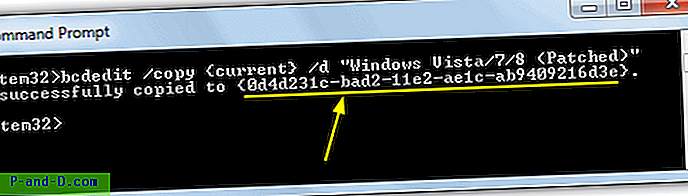
Dette skulle give dig en "med succes kopieret til ..." -meddelelse med et antal BCDID-tegn, der er returneret i parentes, skriv en note af dem, da du bliver nødt til at indtaste dem i de følgende kommandoer.
6. Indtast følgende kommandoer i tur og ordet, og tryk på enter efter hver. Udskift BCD_ID med det ID, du fik fra trin 5:
bcdedit / set {BCD_ID} kerne ntkrnlpx.exe (til Win 8 skal du bruge ntoskrnx.exe)
bcdedit / set {BCD_ID} sti \ Windows \ system32 \ winloadp.exe
bcdedit / set {BCD_ID} nointegritychecks 1
Genstart nu din computer, og du skal få en ny post i Windows Boot Manager for at køre det programrettede operativsystem.
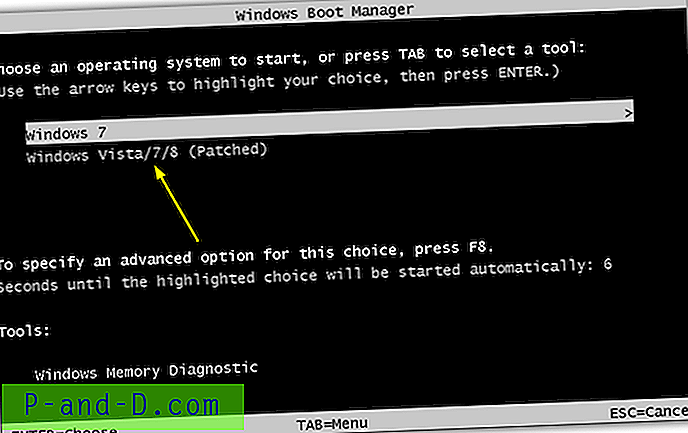
Den gode ting her er, hvis du har problemer, kan du blot skifte til det upassede normale system ved at genstarte, fordi kernefilerne blev kopieret og ikke overskrevet. Når du starter det patchede system, skal en hurtig kontrol vise, at din hukommelsesmængde nu er fuldt udnyttet. Bemærk, at du stadig muligvis ikke får adgang til al hukommelse, hvis noget af det deles med videoadapteren, f.eks. 512 MB ombord grafik.
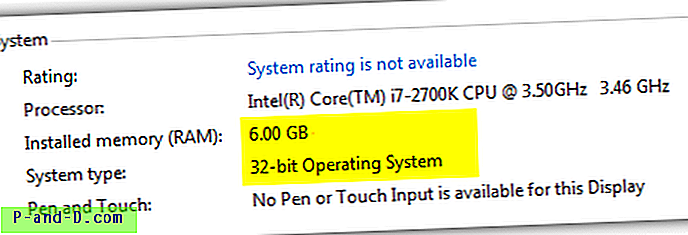
Som du kan se på billedet ovenfor, har vi nu en 32-bit Windows 7, der viser, at der er 6 GB installeret RAM tilgængelig.
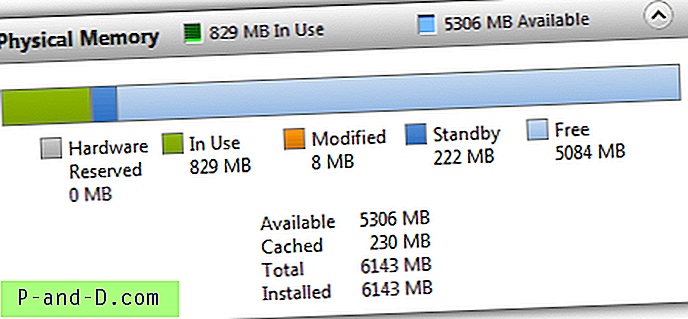
Dette næste billede viser, at Windows Resource Monitor bekræfter, at der er 6 GB hukommelse installeret og klar til brug, med over 5 GB stadig tilgængelig til brug.
Hvis du vil afinstallere denne programrettelse igen fra dit system, skal du bare starte op i det ikke-udsendte Windows, trykke på Win-tasten, skrive msconfig og trykke på enter. Vælg derefter boot-fanen og fremhæv den patchede boot-post, klik på Slet. Denne skærm kan også bruges til at reducere timeout og vælge den programrettede installation som standard o / s til at starte op i, hvis du planlægger at holde den permanent.
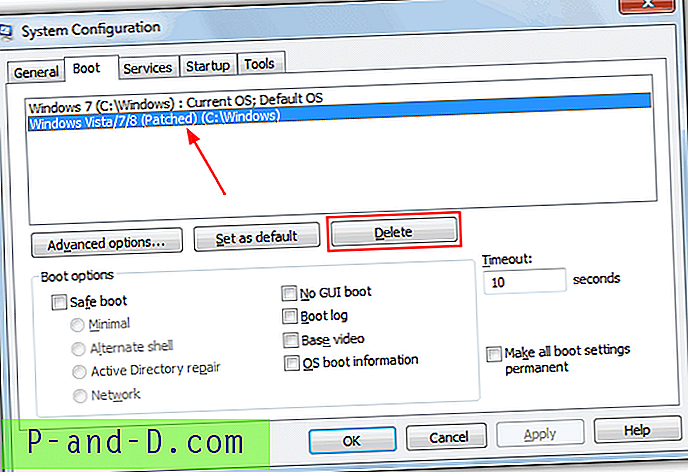
Gå også valgfrit ind i C: \ Windows \ System32 og slet ntkrnlpx.exe- og winloadp.exe-filerne. Hvis du efter en Windows-opdatering finder, at patch'en ikke længere fungerer, skal du køre kommandoen fra trin 3 for at lappe kernefilen igen.





